Здравствуйте. Может кто знает, как можно разделить монитор на виртуальные мониторы?
Вернее то как разделить я знаю. Как сделать, что бы это работало с полноформатными приложениями?
Важно, что делить нужно не на зоны, а именно на виртуальные мониторы.
Например, есть вот такой вот софт: https://www.displayfusion.com/Compare/ он позволяет на одном мониторе эмулировать виртуальные мониторы, которые работают как независимые рабочие столы, каждый со своей панелью задач (или без, смотря как настроить) и т.д. И он идеален в принципе, кроме одной нерешаемой проблемы. Любые полноэкранные приложения (игры, фильмы через плеер, который отрывается на весь экран и т.д.) игнорируют виртуальный монитор и открываются на весь экран (там у них даже написано, что не работает с fullscreen application).
Другие софты подобные тоже смотрел. Везде одна и та же проблема. Например: https://www.ishadow.com/vdm/ опять же не работает для фуллсрин апсов. Собственно, демонстрация: https://youtu.be/28ni-xtkgNQ?t=58 . Оконный режим работает, но фуллскрин режим просто откроет на весь экран.
Как проверить время отклика монитора?
Не верю, что в эпоху развития широкоформатных и ультраширокоформатных экранов до сих пор нет софта, который бы мог эти мониторы делить на виртуальные.
Может кто сталкивался? Есть ли решение?
На сайте c 08.12.2009
Сообщений: 619
Воронеж
Я не уверен, но если подключить второй кабель к монитору должно разделить. где-то встречалась инфа для мониторов 34 дюйма, но сам не пробовал
На сайте c 04.04.2008
Сообщений: 38
Минск
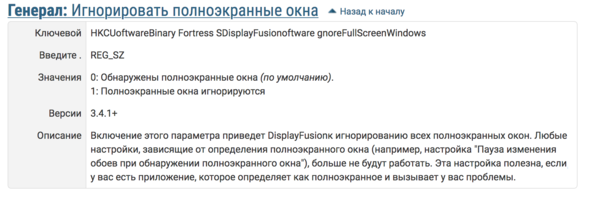
Цитата kot_13k:

У них вот так написано.
А та функция, которая у вас описывается, скорей всего относиться к мультимониторным системам, когда приложение на другом мониторе думает, что оно до сих пор активно, в то время как на первом запущено фулсскрин приложение.
Этот софт, помимо создания виртуальных дисплеев, может создавать так же виртуальные рабочие столы на разных мониторах. Не вот этот вот треш от винды, когда нельзя ограничить монитор его границами. А что бы каждый монитор был отдельно и между ними просто перепрыгивать хоткеями. Я такое использую только в другом софте, он попроще и бесплатный.
И там есть функция, которая по работе похожа на описываемую по ссылке. Когда на втором мониторе приложению внушается, что оно до сих пор активно, в то время как на первом я играю в игру.
На сайте c 14.06.2012
Сообщений: 14265
Москва
Раньше я был на 100% уверен, а теперь на 200%, что 2 небольших монитора лучше одного огромного.
А как выходит с этой программой, если окно даблкликом на веcь экран разворачивать? Оно тоже на весь монитор растянется или послушается виртуального разделения?
Ремонт матрицы
На сайте c 01.02.2014
Сообщений: 3089
Milky Way
Цитата Yehat:
А как выходит с этой программой, если окно даблкликом на веcь экран разворачивать? Оно тоже на весь монитор растянется или послушается виртуального разделения?
Откроется в своем виртуальном мониторе. Любое оконное приложение открывается на весь виртуальный монитор. Любое полноэкранное — на весь реальный.
В принципе то можно сделать монитор, который бы эмулировал в себе виртуально мониторы. Но это сложно с разработкой, и дорого. Самостоятельно сейчас это делать нет смысла. А без этой функции получается что все широкоформатные мониторы «не очень».
Во всяком случае половина их функционала, для которого они, как бы, задумывались, тупо не работает =) Нельзя играть в игру и видеть чат скайпа. Или смотреть фильм и следить за рендером (ну только если фильм в оконном режиме — тогда можно). Но можно правда работать в максе, и смотреть скайп рядом или рефы. И при этом мышка будет «залочена» в виртуальном мониторе.
Не будет летать по всему экрану. Ну или будет. Смотря как настроить.
Просто лично мне не нужно два одинаковых монитора. Мне нужно большой монитор и маленькая зона. Лучше две зоны. А два -три разных получаются с разным PPI. Это бесит.
Но приходится этим пользоваться.
На сайте c 06.05.2014
Сообщений: 3034
Краснодар
А зачем оно нужно? Думаю в среде винды такое реально сделать только мелкософту причем не стандартной винде а в какой нибудь серверной на сколько я знаю только она может пускать кучу пользователей через терминалы и выдавать им раб столы одновременно, в обычной винде может работать только один пользователь. Но опять же какой смысл делать экслюзивные рабочие столы?Вообще для таких целей есть девайсы, есть переключатели клав с сигналом монитора под разыне компы, есть мониторы которые выводят несколько девайсов на экране
На сайте c 04.04.2008
Сообщений: 38
Минск
Смысл есть. С такой реализацией я бы точно рассматривал слегка изогнутый (27/5k+27/5k) широкоформатный моник))
На сайте c 01.02.2014
Сообщений: 3089
Milky Way
Цитата shinodem:
А зачем оно нужно?
Что бы из неудобного ультравайда, который для нормального человека не годиться ни для каких задач, сделать супер-пупер удобный 16х9 или 16х10 с двумя зонами по краям в таком же PPI, в которые будут засунуты мессенджеры, доп. софт и т.д.
Смысл в этом очень простой. Нет неиспользованного пространства на дополнительных мониторах (потому что почти никогда на них не открывается ничего фулскрин), и нет рамки монитора, которая это все разделяет и бесит, мышка телепортируется и все вот это вот все.
Цитата shinodem:
Думаю в среде винды такое реально сделать только мелкософту
Такое можно сделать в первую очередь видеокартоделам или же монитороделам, просто подсунув аппаратную «обманку», что бы винда была уверена, что в нее воткнуто сколько угодно мониторов.
На сайте c 31.03.2008
Сообщений: 1095
Москва
Цитата akkoxe:
Что бы из неудобного ультравайда, который для нормального человека не годиться ни для каких задач,
Вот щас обидно было 🙂 несколько лет назад поменял 2х27 на 1х34 (3440:1440) и всё там годится для многих задач. А уж работающим с видео вообще лучше не придумаешь. Как и для фильмов/игр.
Я не хочу сказать, что он прям идеален и всем советую, но возвращаться на два моника лично я не хочу.
На сайте c 01.02.2014
Сообщений: 3089
Milky Way
Цитата -NiK-:
Вот щас обидно было 🙂 несколько лет назад поменял 2х27 на 1х34 (3440:1440) и всё там годится для многих задач. А уж работающим с видео вообще лучше не придумаешь. Как и для фильмов/игр.
Так в этом то и прикол, что ультравайд намного удобней, чем два обычных, а если это большой ультравайд, 38» например, то он вообще топ. Но только ни софт, ни система с ним не умеет работать. В итоге это получается «золотой унитаз». В играх меня бесит либо обрезанный верх-низ, либо растянутые края с искажением перспективы.
Игр, которых работают нормально на таком мониторе, наоборот добавляя обзора — мало. Чаще они наоборот уменьшают обзор, приближая картинку и обрезая верх и низ. Делать какой то захват экрана с такого монитора — это отдельная проблема, у смотрящего будут полосы сверху и снизу, и т.д. В итоге надо что бы была возможность когда нужно пользоваться ультравайдом, а когда он «не работает» — пользоваться обычным 16х9 (ну или 16х10 в случае 38»). А так получается, что в некоторых случаях приходиться все равно ставить второй монитор.
По этой то причине я и хочу разделить монитор на виртуальные мониторы. Что бы нормально пользоваться ультравайдом.
На сайте c 08.05.2016
Сообщений: 571
Попал ты, друг: единственный вариант вот такой. И то, полноэкранные приложения даже в таком случае умудряются гадить — частенько останавливают приложение на втором экране. как минимум вопроизведение видео. По итогу 2 моника с одинаковым разрешением по высоте рулят.

На сайте c 14.06.2012
Сообщений: 14265
Москва
Цитата akkoxe:
Так в этом то и прикол, что ультравайд намного удобней
Всё-таки для частных случаев, а не в целом.
На сайте c 08.05.2016
Сообщений: 571
Цитата Yehat:
Всё-таки для частных случаев, а не в целом.
Во всех случаях удобнее. Поработав на таком потом от обычного моника ощущения как будто одним глазом в замочную скважину подглядываешь.
На сайте c 23.07.2016
Сообщений: 799
Цитата orion27:
Во всех случаях удобнее. Поработав на таком потом от обычного моника ощущения как будто одним глазом в замочную скважину подглядываешь.
100%! Даже такое полотно со временем кажется недостаточным, хочется ещё половину экрана в ширину, как минимум
На сайте c 10.08.2010
Сообщений: 172
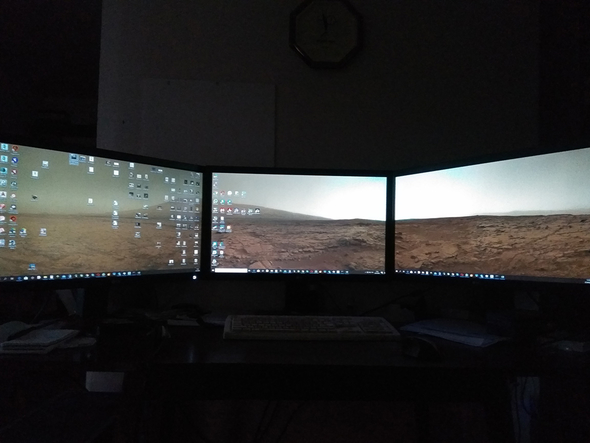
Для меня самый удобный вариант
На сайте c 01.02.2014
Сообщений: 3089
Milky Way
Цитата Yehat:
Всё-таки для частных случаев, а не в целом.
Да, в этом собственно и моя проблема, потому как нельзя монитор разделить. Можно было бы разделить — был бы удобней в целом (ну просто потому, что если разделить монитор, можно было бы получить дефолтный 16х9 с черными боковинами и все. А когда нужно, то «легким движением руки» получился бы «ультравайд». Играем в игры — клац, и 16х9. Монтажим видео — клац, и ультравайд, и т.д.).
Потому и думаю, может кто «делил».
Вообще лично мне не удобно работать в максе, когда центральная зона вьюпорта не «квадратная». На 16х9 она как раз квадратом получается, при условии что справа панели в 2 столба, а слева висит менеджер слоев. А на 21х9 для меня макс сильно «широкий» получается.
А вот фотошоп наоборот, если справа и слева открыть все нужные панели во всю ширину, то в центре зона получится как раз 16х9 примерно (на ультравайде), и картинка будет во весь экран. В принципе работать в максе на ультавайде можно, так как для оконных приложений делилка рабочего стола работает нормально. Но вот записывать видео с экрана или стримить в таком режим — это проблема.
Просто я уверен, что я еще не все способы попробовал по «разделению». Да и даже не весь софт. Может кто что еще видел/пробовал в этом направлении.
Цитата orion27:
По итогу 2 моника с одинаковым разрешением по высоте рулят.
Вариант был бы отличным, если бы в таком случае они не были и по размеру одинаковыми. А мне не нужен второй монитор по ширине как первый. Мне второй нужен «вертикальный». А при таком использовании я получаю разный PPI, если например взять 27 и 24. Я вообще не понимаю, зачем нужен второй монитор в ширину первого.
В принципе 21 FullHD и 27 2K дают примерно одинаковый PPI, 104 против 108, но там другая проблема вылазит. Разный тип матрицы, картинка вообще по разному выглядит. Если 24-32» можно подобрать условно на одинаковых дисплеях, да, они будут немного отличатся какими то мелочами, но технология и производитель один и тот же, соответственно, и картинка будет такой же, то 21 дюйм мониторы будут совсем другими.
Цитата Eugn:
Для меня самый удобный вариант
Возможно вы не обратили внимание, но мы тут не мониторами хвастаемся, а другой вопрос решаем.
Кстати, у вас они, кажется, разные. Как вы определяете, какой из них «правильный», когда смотрите картинку. Мозг не «сбоит» в таком случае?
У меня просто какая ситуация. Есть несколько тестовых мониторов. И вот один из них прям очень хорош, что бы его себе оставить. Но он ультравайд. И с него нереально стримить, писать видео или что то еще делать (ну вообще реально, но кому понравится полоски сверху-снизу или же сломанная перспектива по краям).
Как говориться, «и хочется, и колется».
Источник: 3ddd.ru
Как делить экран на две части в windows 8

Сегодня мы дадим инструкции для тех, кто хочет разделить экран компьютерного монитор на два, чтобы можно было посмотреть два приложения рядом. Также мы расскажем о том, как вы можете разделить экран между двух мониторов и разделить ваши обои так что бы иметь иметь различные обои на каждый монитор.
Предположим, вами была заказана установка камер видеонаблюдения и возникла необходимость отображать на рабочем столе больше информации. Первый из наших советов, действительно, полезен только если у вас есть широкоформатный дисплей компьютера. В противном случае, разделив нормальный монитор вы не получите достаточно места для двух окон или приложений. Тем не менее, если у вас есть 15″, 17″ или более широкоформатный дисплей, вы можете легко разделить один монитор. И самое интересное в разделении окон на одном мониторе, это то, что вам не нужны никакие приложения, вы можете сделать это бесплатно с помощью встроенных опций Windows. В этой статье мы покажем как это сделать в Windows XP и Windows 7 и последней версии Windows 8.
Как разделить экран в Windows XP
Для того, чтобы разделить свой дисплей по середине горизонтально или вертикально, в первую очередь, необходимо открыть два приложения, скажем Word и Excel. Теперь нажмите на одну из вкладок в панели задач Windows, а затем нажмите и удерживайте клавишу CTRL на клавиатуре. Удерживая нажатой клавишу CTRL, нажмите на на панели задач на другую вкладку.
Сейчас они должны быть выбраны обе (они должны иметь более темный фон, чем другие вкладки). Теперь, когда оба приложения выбраны на панели задач, щелкните правой кнопкой мыши на любой из них и выберите Tile Vertically из контекстного меню опций. Теперь вы должны получить Word на одной стороне экрана и Excel с другой стороны! Если вы хотите разместить их в альбомной ориентации, а не книжной, просто выберите опцию Tile Horizontally .
Вы также можете разделить экран между тремя или более приложений, просто выбрав больше приложений в панели задач! Довольно просто! Так можно разделить экран, если у вас один монитор.
Если у вас есть более одного монитора, вы не сможете разделить экран между окнами программ на втором мониторе с помощью утилит Windows XP или Windows 7. Обе операционные системы поддерживают несколько мониторов, но они просто расширяют текущий рабочий стол на несколько дополнительных мониторов. Это означает, что вы будете иметь только одну панель задач, и вы можете перетащить приложения на другие мониторы, но не разделить их по методу, описанному выше. В Windows 8.1, каждый монитор может иметь свой собственный рабочий стол, и вы можете разделить несколько программ на нескольких мониторах.
Как разделить экран Windows 7 / Windows 8
В Windows 7 и Windows 8, вам больше не нужно следовать процедуре Windows XP для распределения окон, потому что для этого есть новая функция под названием Snap. Используя Snap, вы можете просто перетаскивать окна по экрану, и они будут «занимать» нужное место. Перетащите окно в крайнее левое положение или в вправо, и вы неожиданно увидите полупрозрачную рамку, которая появится на экране.
Как вы можете увидеть, окно будет занимать половину экрана с левой стороны, потому что вы перетащили окно в левую часть экрана. Теперь все, что нужно сделать, это взять еще одно окно и перетащить его в крайнее правое положение, и оно автоматически заполнит правую половину экрана. Вот как просто разделить ваш экран в Windows 7 / Windows 8! Если вы работаете в Windows 7 с несколькими мониторами, вы можете использовать эту технику перетаскивания, чтобы разделить экран также на дополнительных мониторах. В Windows 8, вы можете сделать то же самое, кроме того там есть отдельная панель задач для каждого монитора. Источник
Как настроить второй монитор в Windows 8.1

В этой статье показаны действия, с помощью которых можно настроить второй монитор в Windows 8.1. В операционной системе Windows 8.1 изначально предусмотрена поддержка мультимониторных систем различных конфигураций, как раз для тех кто предпочитает компьютер с несколькими мониторами.
Многим пользователям одного монитора недостаточно, им нужно хотя бы пара мониторов, чтобы иметь максимально большое рабочее пространство. Есть и те, кому больше одного монитора требуется например для презентаций. В Windows 8.1 эта функция называется «Передать на экран». Для подключения второго монитора нужен компьютер с дополнительным выходом видео сигнала на внешний дисплей: HDMI, VGA или DVI порт, а также кабель, которым монитор соединяется с портом.
Доступ к функции «Передать на экран»
Для доступа к функции «Передать на экран» есть несколько способов.
1 способ
Нажмите сочетание клавиш  + C или переместите курсор мыши в верхний правый или нижний углы экрана чтобы открыть панель «Charms Bar», и нажмите Устройства.
+ C или переместите курсор мыши в верхний правый или нижний углы экрана чтобы открыть панель «Charms Bar», и нажмите Устройства. 
Далее выберите Передать на экран.  Откроется панель функции «Передать на экран».
Откроется панель функции «Передать на экран». 
2 способ
Нажмите сочетание клавиш  + P. Откроется панель функции «Передать на экран».
+ P. Откроется панель функции «Передать на экран». 
У вас есть четыре варианта работы со вторым монитором:
Только экран компьютера (PC screen only). Второй экран остается темным. На него ничего не проецируется.
Дублировать (Duplicate). На второй экран копируется содержимое основного. Этот вариант оптимальным образом подходит для презентаций. В данном случае разрешение обоих экранов должно быть одинаковым.
Расширить (Extend). Два экрана превращаются в один большой виртуальный экран. Это дает возможность вывести на двух экранах один файл, например, большую фотографию.
Только второй экран (Second screen only). Этот вариант позволяет проверить разрешение второго экрана. Соответственно, если у вас ноутбук, презентация с которого проецируется на большой экран, выберите именно этот вариант для получения оптимальных результатов.
Конфигурирование мониторов
При расширении экрана на два монитора, если потребуется более тонкая настройка, придётся воспользоваться классической панелью «Разрешение экрана», доступной в контекстном меню рабочего стола. Здесь можно выбрать разрешение, ориентацию и размещение каждого из экранов. Миниатюры мониторов можно перетащить и установить нужным образом по горизонтали и вертикали.

Конфигурирование панели задач
- Все панели задач — предлагаемый по умолчанию режим, при котором одна и та же панель присутствует на обоих мониторах.
- Главная панель задач и панель задач, в которой открыто окно — в этом случае панель задач на основном мониторе содержит значки всех запущенных приложений, в то время как на втором мониторе на ней оказываются только значки приложений, которые запущены именно на нем. Предположим, на основном мониторе вы запустили Internet Explorer и Word, а на второй монитор выведены PowerPoint и Excel. Панель задач основного монитора при этом будет содержать значки Internet Explorer, Word, PowerPoint и Excel. На втором же мониторе окажутся только значки PowerPoint и Excel.
- Панель задач, в которой открыто окно — в этом режиме панель задач на каждом из мониторов будет содержать только значки запущенных на этом мониторе приложений. В итоге, если снова вспомнить приведенный пример, на панели задач первого монитора появятся только значки приложений Internet Explorer и Word, а на панели задач второго — PowerPoint и Excel

Выбор фона на мониторах
Для настройки параметров оформления экрана нужно открыть панель «Персонализация», также доступную из контекстного меню рабочего стола или панели управления, и перейти в раздел Фон рабочего стола. Выберите подходящий фон и щелкните на нем правой кнопкой мыши. Появится меню, как показано ниже на скриншоте. В нем можно выбрать, на какой монитор следует поместить данный фон. Аналогичным способом выберите фон для второго монитора.
Рецепты домашней выпечки с фото — пошаговые мастер-классы
Кулинарный портал о выпечке
Разделение экрана на 2 части windows 8
Создатели Windows 8 предусмотрели довольно развитую поддержку мультимониторных систем различных конфигураций, ориентируясь на самый популярный вариант с двумя экранами. Далее предлагается описание основных инструментов для настройки второго монитора после подключения к компьютеру, для Windows RT порядок действий такой же.
1. В самом простом варианте после подключения второго монитора, телевизора или проектора, для настройки параметров его использования достаточно открыть боковую панель (с помощью жеста или нажатия комбинации клавиш WIN+C), кликнуть по чудо-кнопке с говорящим названием «Устройства» и перейти в раздел «Второй экран». На этой панели можно отключить второй экран вообще, дублировать изображение на обоих экранах, расширить рабочий стол на второй экран или воспользоваться только вторым экраном, отключив основной.
Новый помощник оснастки поможет вам выбрать окно. Предполагая, что большой экран имеет соответствующее разрешение, содержимое окон приложений полностью видно. Это позволяет быстро и гибко использовать доступное пространство экрана с приложениями.
Для привязки, т.е. стыковки окна, щелкните левой кнопкой мыши в верхней части окна и удерживайте кнопку мыши, перемещая окно в один из четырех углов экрана. Теперь появляется прозрачный кадр, показывающий новое размещение окна на рабочем столе. Как только вы отпустите кнопку мыши, окно примет ранее отображаемую позицию.

2. Если потребуется более тонкая настройка, придётся воспользоваться классической панелью «Разрешение экрана», доступной в контекстном меню рабочего стола. Здесь кроме прочего можно выбрать разрешение, ориентацию и размещение каждого из экранов. Миниатюры мониторов можно перетащить и установить нужным образом по горизонтали и вертикали.
Кому выгодна новая оснастка
Вы также можете нажать окно в один из углов, не обращая внимания на предварительный просмотр. Полезным является новый одновременный показ четырех приложений выше и рядом друг с другом, особенно для пользователей с большим экраном и монитором с высоким разрешением. Даже пользователи с двумя экранами извлекают выгоду из нового диспетчера привязок.
Справочная информация. Больше информации в этом видео. Каковы эти изменения? Теперь экран поделен, по умолчанию, всего пополам. — Без границ: скользящая панель, которая определяет размеры каждого экрана, более гибкая и позволяет сжимать и увеличивать приложение без видимых ограничений. Приложение адаптируется к пространству.
Попробуйте открыть ссылки в «новом окне». — Интеллектуальное разделение: некоторые отделы экрана производятся автоматически, адаптируясь к потребностям пользователя. Теперь вы можете выполнить до 4 приложений одновременно на одном мониторе или до восьми приложений, если у вас есть двойной монитор.

3. Для настройки параметров оформления экрана нужно открыть панель «Персонализация», также доступную из контекстного меню рабочего стола или панели управления, и перейти в раздел «Фон рабочего стола». Здесь при желании можно выбрать панорамное фоновое изображение и развернуть его на оба монитора (список «Положение изображения»).
Продолжайте читать, чтобы знать, как это сделать. Чем больше разрешение, тем больше приложений вы можете открыть одновременно. Оттуда вы можете одновременно открыть два приложения одновременно, хотя многозадачность остается там. Самые высокие разрешения, доступные на рынке, будут увеличивать это число до четырех приложений одновременно, хотя есть трюк: если вам посчастливилось иметь два монитора, все приложения, которые вы можете открыть, будут умножены на два.
Принимая во внимание все это, мы можем сделать следующую таблицу. Разделенный экран на мониторе компьютера — полезный способ работы одновременно в нескольких окнах программы. Это может принести пользу любому пользователю, которому необходимо пересмотреть документ или веб-страницу во время записи в другое окно документа. Это также полезно для пользователей, которым необходимо скопировать и вставить информацию между двумя документами. Разделенный экран уменьшает время и затрудняет постоянное переключение между окнами.

4. Отключить отображение панели задач на втором экране, воспользоваться функцией отдельного отображения кнопок запущенных программ в зависимости от того на каком экране открыто окно, отказаться от группировки кнопок на других панелях задач, можно в окне «Свойства панели задач», вызываемом из контекстного меню панели.
Оба экрана остаются активными. Каждый может создавать и использовать монитор с разделенными экранами в считанные секунды. Откройте приложения, которые хотите разделить вдоль монитора. Окно этой конкретной программы или документа появится на экране компьютера. Нажмите кнопку другого приложения на панели задач.
Теперь отображаются две кнопки.
Щелкните правой кнопкой мыши на кнопке любого из приложений. Нажмите «Вертикальная плитка» в меню. Монитор станет разделенным экраном, и обе программы будут активны. Вы также можете выбрать опцию «Горизонтальная плитка», чтобы создать разделенный экран со сложными программами и разделение, проходящее через центр монитора слева направо.

Стоит напомнить, что доступ к новому интерфейсу, начальному экрану Windows 8 возможен с любого дисплея, на любом из подключёных экранов можно открыть приложение. Однако использовать два приложения одновременно на разных экранах не получится (комбинировать можно только рабочий стол с классическими программами на нём и одно приложение), нельзя и наблюдать за начальным экраном и живыми плитками, продолжая работу за основным монитором. Хочется надеяться, что со Microsoft исправит эти недостатки.
Нажмите на любое из окон, чтобы управлять его содержимым, писать, вырезать и вставлять или выполнять любую другую функцию. Экран останется разделенным на окно другой активной программы во время работы в окне программы. Это может ускорить повторяющиеся задачи, требующие перехода между двумя программами. Этот разделительный экран помещает приложение в один столбец справа или слева от экрана и другой, который занимает остальную часть пространства.
Таким образом, он действительно использует преимущества панорамных экранов. В принципе, мы можем показать в этом столбце, например, диспетчер задач, и поэтому мы видим, что осталось в ожидании в течение дня. Другой вариант, как и мой случай, состоит в том, чтобы иметь выдающиеся ноты под рукой, что, несомненно, ценится. Мы также можем использовать его для электронной почты, для тех, кто всегда хотел иметь эту функциональность под рукой.
Источник: onecomp.ru
Как разделить экран в Windows 10/11
Windows всегда была отличной средой для работы с несколькими приложениями одновременно и возможностью относительно легко переключаться между ними.
В Windows 10 Microsoft доработала механизм привязки и расширила его функциональность. Сегодня последняя версия Windows 11 предлагает несколько способов разделить экран на несколько окон, и выполнять работу с лучшей поддержкой дисплеев с более высоким разрешением и на нескольких мониторах.
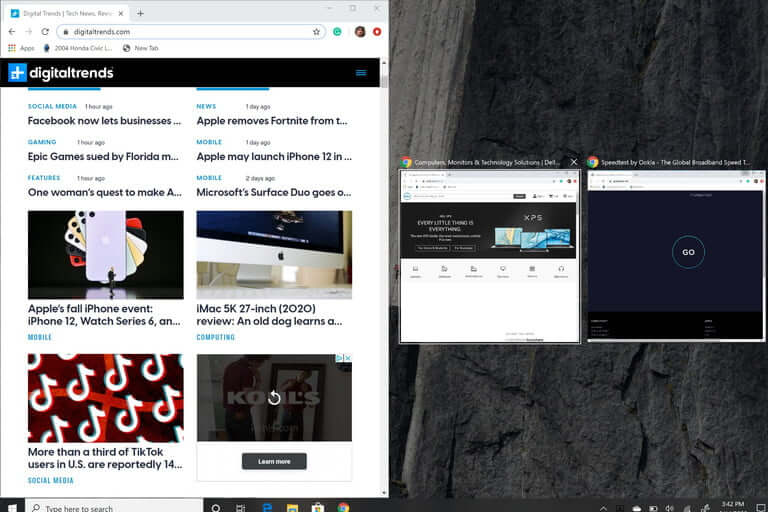
Snap Assist
Одним из наиболее важных вкладов Windows 10 в разделение экранов является Snap Assist, который упрощает выбор открытого окна приложения, когда вы выбираете, какие приложения разместить на экране. Вот как им пользоваться:
Шаг 1: Выберите окно, которое вы хотите закрепить на половине экрана, затем перетащите его к краю.
Шаг 2: ; Если у вас открыты другие окна или приложения, при щелчке выбранного окна вам будет предложено несколько вариантов того, чем заполнить вторую половину экрана. Нажмите на один из вариантов, и он автоматически встанет на место напротив другого окна. Если вы этого не сделаете, и сетка выбора исчезнет, перетащите второе окно к краю пустого пространства.
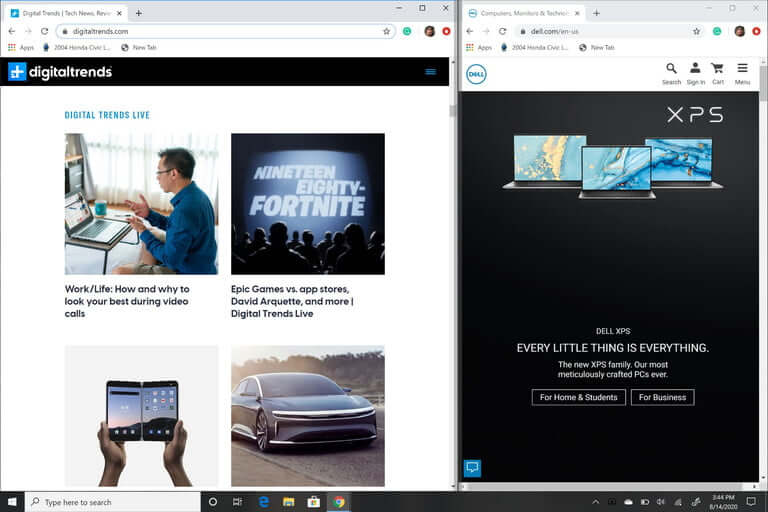
Шаг 3: Чтобы изменить размер двух окон, наведите курсор на разделительную линию, пока она не превратится в две стрелки. Нажмите и удерживайте разделитель, чтобы отрегулировать два окна так, как вам необходимо. Однако регулирование ширины окон ограничено.
Примечание: Snap Assist отказывается работать или ведет себя странно? Проверьте программы и приложения, которые автоматически запускаются при входе в Windows. Иногда они могут мешать работе Snap Assist, поэтому их отключение решит проблему.
Используйте сочетание клавиш
Хотите разделять экран еще быстрее с помощью клавиатуры? Существует ярлык для разделения окон, удобство которого вы оцените, когда привыкнете к процессу:
Нажмите клавишу с логотипом Windows в активном окне, а затем нажмите клавишу со стрелкой влево или вправо. Это автоматически назначит сторону экрана и разделит окно на этой стороне. Сделайте то же самое для нового окна, и вы сможете мгновенно настраивать разделенный экран!
Если вы хотите снова развернуть окно на весь экран, просто одновременно нажмите клавишу Windows и клавишу со стрелкой вверх. Если вы случайно вместо половины окна установите четверть окна, вы также сможете использовать клавишу Windows и клавиши со стрелками вверх или вниз, чтобы расширить его.
Привязка более двух окон
Если у вас большой монитор или монитор с высоким разрешением, вы можете воспользоваться дополнительным пространством экрана, привязав более двух окон. Привязка, известная как «угловая» позволяет привязать до четырех разных окон.
Шаг 1: Перетащите первое окно в любой угол. Чтобы использовать сочетание клавиш, нажмите и удерживайте клавишу Windows, а затем клавишу со стрелкой влево или вправо, чтобы привязать активное окно к левому или правому краю. Затем нажмите и удерживайте клавишу Windows, а затем клавишу со стрелкой вверх или вниз, чтобы переместить привязанное окно в верхний или нижний угол.
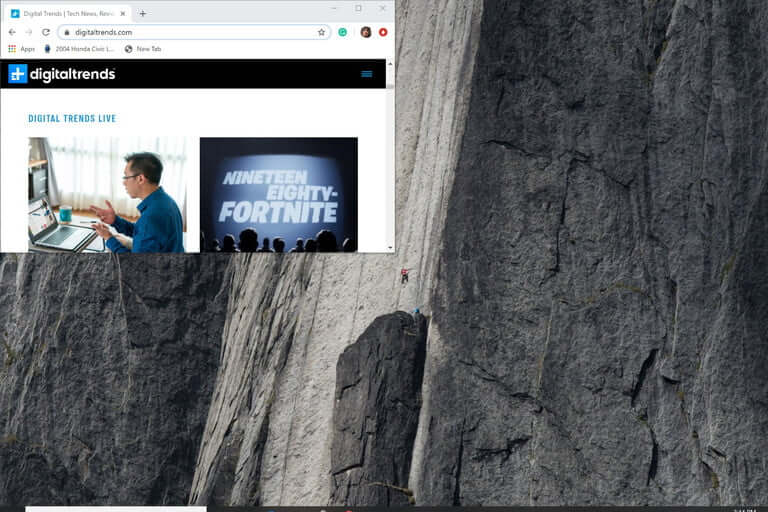
Шаг 2: Проделайте то же самое со вторым окном на той же стороне, после чего два окна будут зафиксированы на месте.
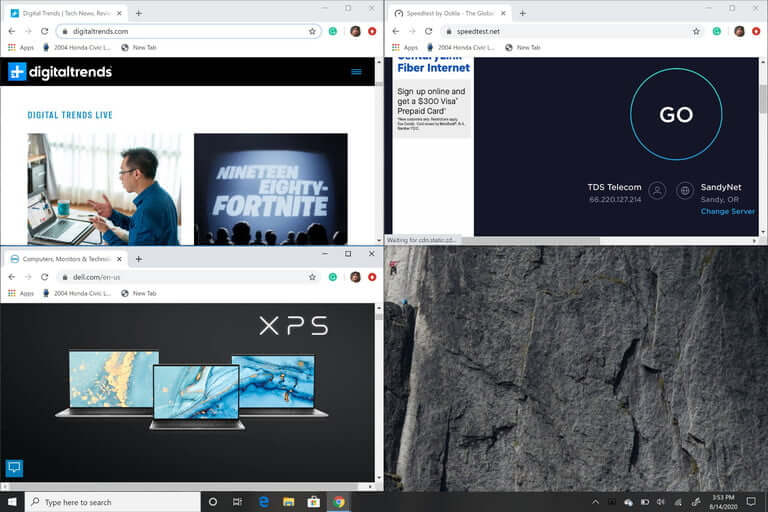
Шаг 3: Повторите шаг 2, чтобы заполнить два других угла по мере необходимости. Обратите внимание, что обновление 2020 года для Windows 10 обновило дизайн с четырьмя окнами и заставило все связанные окна работать как одно окно. Это может показаться неважным, но это действительно удобно, когда вам нужно сделать что-то еще, например открыть дополнительное приложение или файл во время работы с привязанными окнами — теперь они останутся вместе, ожидая вашего возвращения.
Отключение Snap Assist и изменение настроек
Если Snap Assist вам мешает, вы можете легко отключить его.
Шаг 1: Найдите Параметры в строке поиска Windows. Щелкните соответствующую запись.
Шаг 2: Выберите значок «Система» , затем щелкните «Многозадачность» в левом меню.
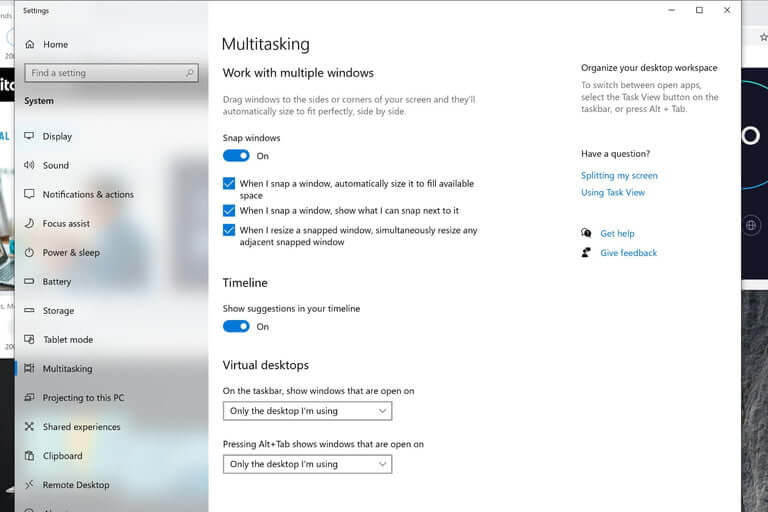
Шаг 3: Самый быстрый способ отключить Snap Assist — просто щелкнуть переключатель под окнами Snap, пока он не окажется в положении « Выключено .». Если вы не хотите полностью отключать Snap Assist, но хотите, чтобы некоторые из его функций были отключены, вы можете оставить кнопку переключения Snap windows в положении Включено а затем снять флажки рядом с одним или несколькими из следующих вариантов:
- Когда я щелкаю окно, автоматически изменять его размер, чтобы заполнить доступное пространство
- Когда я щелкаю окно, показать, что я могу привязать рядом с ним
- Когда я изменяю размер привязанного окна, одновременно менять размер любого соседнего привязанного окна
Настройка сетки с помощью стороннего приложения
Вы ищете что-то более настраиваемое для сложных проектов? Существуют сторонние приложения, которые позволяют вносить более конкретные сеточные изменения в окнах, чтобы иметь любимые инструменты именно там, где вам нужно, и в том размере, какой вам нужен. Стандартные опции Windows 10 великолепны, но если вы хотите немного больше, мы предлагаем взглянуть на AquaSnap .
AquaSnap позволяет создавать и настраивать столько разделенных окон, сколько вам нужно, с помощью функции привязки, которая работает аналогично версии для Windows, но является немного более гибкой и включает в себя несколько дополнительных инструментов, таких как объединение небольших окон вместе и другие приемы. AquaSnap, как правило, можно загрузить и использовать бесплатно, хотя существуют премиум-версии. Бесплатная версия также будет предлагать многие из функций, доступных в премиум-версии Professional, включая закрепление окон, привязку окон, растягивание окон и выбор прозрачности окон, и это лишь некоторые из функций.
Как разделить экран в Windows 11
Snap Layouts в Windows 11 — это новая функция, которая помогает повысить производительность и разделить экран в новой операционной системе Microsoft. Она очень похожа на Snap Assist в Windows 10, но предлагает до шести различных способов разделения окон. Snap Layouts адаптирована к текущему размеру и ориентации экрана, включая поддержку трех окон рядом на больших экранах с альбомной ориентацией и сложенных окон сверху/снизу на экранах с портретной ориентацией.
Шаг 1: Нажмите клавишу Windows и Z на клавиатуре, и вы увидите всплывающее окно в верхней правой части открытого окна.
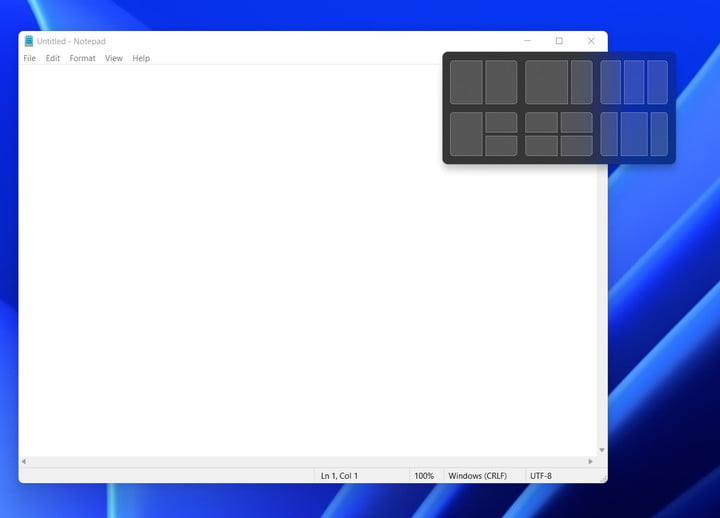
Шаг 2: Выберите один из шести способов разделения экрана. Windows откроет переключатель задач и предложит выбрать из открытых окон другое окно. Как только вы выберете открытое окно, оно встанет на место.
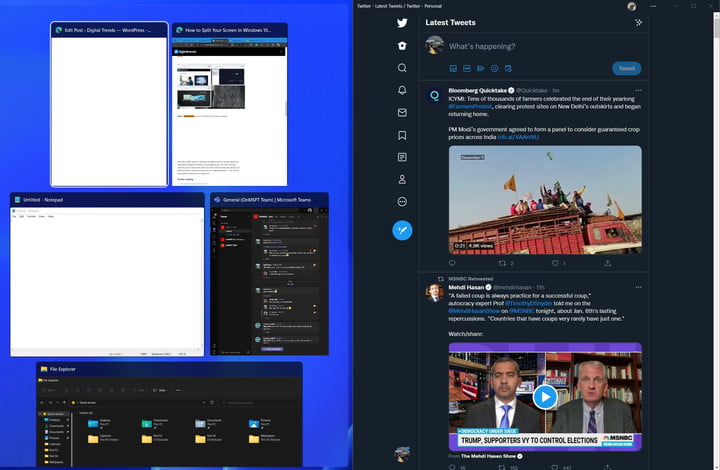
Шаг 3: Если у вас возникли проблемы с запуском Snap Layouts, нажмите клавишу Windows и влево или клавишу Windows и вправо на клавиатуре. Или следуйте нашим инструкциям выше для Windows 10. Эти инструкции подходят для обеих операционных систем.
Источник: www.ibik.ru